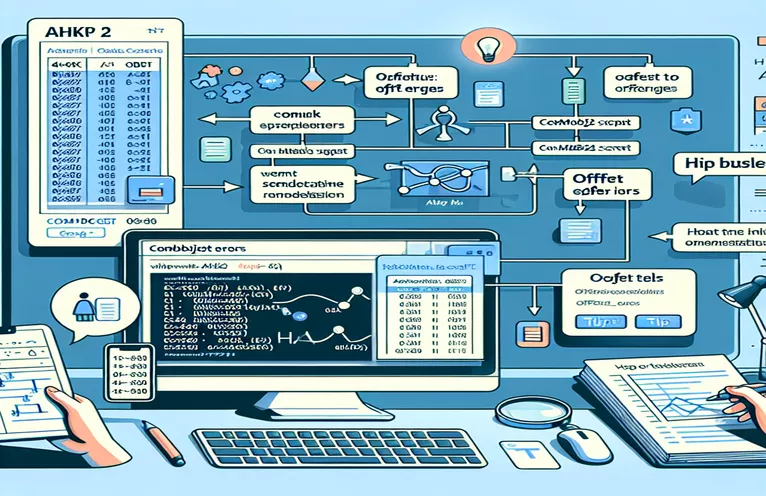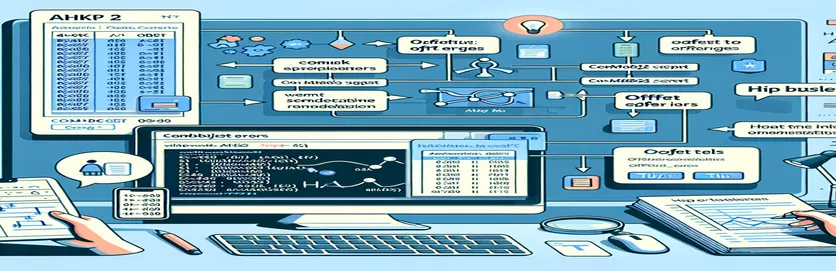Erro AHKv2 na automação do Excel: entendendo e corrigindo problemas de 'deslocamento'
Ao usar AutoHotkey (AHK) para automação, a atualização AHKv2 oferece maneiras poderosas de lidar com tarefas do Excel usando ComObjGet. Mas às vezes, um erro como “o valor do tipo 'String' não possui método chamado 'Offset'”Pode interromper um script em seu caminho. 🚧
Este artigo aborda um erro específico que muitos encontram ao tentar usar ExcelMétodo Offset para ajustar valores em células com base em dados dinâmicos. Embora um script possa funcionar perfeitamente, outros podem ter problemas, mesmo quando o código parece quase idêntico. 🤔
Se você está tentando compensar valores de células e obtendo erros, você não está sozinho. Recentemente encontrei esse problema ao configurar um Script de automação do Excel usando AutoHotkey. O script parecia quase perfeito, mas gerou um erro que parecia inexplicável.
Neste guia, explicarei o que deu errado em meu próprio código e como corrigi-lo. Quer você seja um usuário experiente do AHK ou esteja apenas começando, aprender a solucionar esses erros pode economizar horas. Vamos mergulhar e resolver esse problema juntos! 🚀
| Comando | Exemplo de uso |
|---|---|
| ComObjGet() | Usado para conectar o AutoHotkey a uma instância existente do Excel ou arquivo de pasta de trabalho. Ele recupera o Pasta de trabalho objeto, permitindo a interação com dados e métodos do Excel dentro do AHK. |
| WinGetTitle() | Recupera o título da janela ativa, que neste contexto auxilia na extração de uma referência única incorporada ao título, auxiliando na funcionalidade de pesquisa do script. |
| SubStr() | Extrai uma substring de uma string maior, geralmente usando posições iniciais e finais especificadas. Aqui, isola a referência exclusiva do título do documento, concentrando-se no texto antes de um delimitador específico. |
| Trim() | Remove espaços em branco à esquerda e à direita de uma string, o que é útil na limpeza de dados extraídos, como a referência exclusiva, garantindo precisão nas pesquisas do Excel. |
| Range().Find() | Pesquisa um intervalo especificado do Excel (neste caso, uma coluna) por um valor específico. Ele retorna o Faixa objeto da célula encontrada, permitindo manipulação adicional, como usar Offset para navegar para células adjacentes. |
| Offset() | Move a célula de destino por um número especificado de linhas e colunas. Depois de localizar a célula de destino com Localizar, o Offset desloca a célula para a coluna ou linha designada para entrada de dados. |
| IsObject() | Verifica se o resultado de uma operação é um objeto, comumente usado aqui para confirmar que um objeto de célula foi encontrado por Find(). Esta etapa de validação evita erros ao tentar acessar células inexistentes. |
| try...catch | Um mecanismo estruturado de tratamento de erros. Aqui, ele captura quaisquer erros de tempo de execução que ocorrem no script, permitindo mensagens de erro ou ações personalizadas em vez do encerramento abrupto do script. |
| FileAppend | Grava dados em um arquivo de log especificado, permitindo o rastreamento detalhado de ações de script e quaisquer problemas encontrados. Isto é especialmente útil para depuração em scripts complexos com múltiplas etapas de processamento. |
| MsgBox() | Exibe uma caixa de mensagem para o usuário, geralmente usada aqui para mostrar mensagens de erro ou sucesso. Isso fornece feedback em tempo real durante a execução do script, auxiliando no monitoramento e na solução de problemas. |
Resolvendo erros de deslocamento no AutoHotkey com objetos COM do Excel
Nestes AutoHotkey (AHK) scripts, estamos solucionando um erro encontrado ao tentar compensar valores de células no Excel usando AHKv2. O objetivo desses scripts é automatizar o processo de localização de uma célula com base em uma referência exclusiva na planilha Excel e, em seguida, definir um valor de célula adjacente com base em uma célula ativa em um documento separado. Para conectar AHK a uma pasta de trabalho do Excel, o comando ComObjGet é utilizado, o que cria um link para a instância do Excel e possibilita a manipulação de objetos do Excel diretamente do script AHK. Este comando é essencial para o script porque permite operações como localizar células e definir valores conectando AHK ao externo Aplicativo Excel objeto. Esta funcionalidade, no entanto, requer que o Excel já esteja aberto e que o caminho do arquivo da pasta de trabalho específico esteja correto.
Uma das principais funções do script é Intervalo().Find(), que busca um valor específico dentro de um intervalo especificado, neste caso, coluna “A”. No exemplo, este método ajuda a localizar uma célula que corresponda a uma referência exclusiva extraída do título do documento. Por exemplo, digamos que um documento tenha um título como “Fatura (ABC1234)”; o script foi projetado para analisar esse título, extrair o identificador “ABC1234” e usá-lo para procurar uma correspondência na primeira coluna da planilha Excel. O recurso de pesquisa por intervalo permite que o AHK localize células de forma eficiente, sem navegar manualmente pela planilha, tornando-o ideal para tarefas repetitivas. Isso pode ser particularmente útil em cenários como o processamento de lotes de faturas em que cada título de arquivo contém um identificador exclusivo 📝.
Outro comando significativo usado aqui é Desvio(). Este comando permite que o script faça referência a células que estão a um número especificado de linhas e colunas de distância da célula localizada inicialmente. No contexto do script AHK, o Desvio O método é usado para direcionar uma célula adjacente à célula encontrada, movendo especificamente 11 colunas para a direita. Por exemplo, se o script encontrar “ABC1234” na célula A5, a função de deslocamento a deslocará para M5 (11 colunas à direita), onde poderá definir um novo valor. Essa funcionalidade é especialmente útil ao trabalhar com dados estruturados onde informações relevantes estão localizadas em compensações específicas, como colunas dedicadas a campos de status, valor ou data em planilhas financeiras 💼.
O script é ainda mais aprimorado com tente...pegue blocos, que fornecem tratamento estruturado de erros. Isso é crucial porque evita que todo o script seja interrompido abruptamente se uma célula não for encontrada ou se uma operação inválida for tentada. Por exemplo, se a referência exclusiva “ABC1234” não for encontrada na planilha do Excel, o bloco try-catch dispara uma mensagem de erro personalizada, informando o usuário sobre o problema em vez de causar um erro não tratado. Combinado com o ÉObjeto função, que verifica se um objeto como uma célula foi encontrado com sucesso, esses mecanismos adicionam robustez ao script, garantindo validação adequada e feedback ao usuário. Esse tratamento de erros pode ser especialmente benéfico ao solucionar problemas em diferentes arquivos do Excel ou ao adaptar o script a outros tipos de documentos.
Resolvendo erros de ‘offset’ do AHKv2 ao acessar dados do Excel via ComObjGet
Solução 1: Script AHKv2 padrão com tratamento de erros e validação de célula
wbPath := A_Desktop "\INVOICING SHEET.xlsx"xl := ComObjGet(wbPath)!+x::{try {title := WinGetTitle("A") ; Get the current document's titleUniqueRef := Trim(SubStr(title,1,InStr(title," (")-1)) ; Extract the UniqueRefcell := xl.Sheets(1).Range("A:A").Find(UniqueRef) ; Find the cell with UniqueRefif IsObject(cell) { ; Ensure cell is foundcell.Offset(0,11).Value := ComObjActive("Excel.Application").ActiveCell.Value} else {MsgBox("UniqueRef not found in the range")}} catch e {MsgBox("Error: " . e.message)}}
Usando AHKv2 com tratamento e registro de erros aprimorados
Solução 2: Script AHKv2 com registro detalhado para depuração
wbPath := A_Desktop "\INVOICING SHEET.xlsx"xl := ComObjGet(wbPath)logFile := A_Desktop "\AHK_ErrorLog.txt"FileAppend, % "Script initiated.`n", %logFile%!+x::{try {title := WinGetTitle("A")FileAppend, % "Title: " . title . "`n", %logFile%UniqueRef := Trim(SubStr(title,1,InStr(title," (")-1))cell := xl.Sheets(1).Range("A:A").Find(UniqueRef)if IsObject(cell) {FileAppend, % "UniqueRef found: " . UniqueRef . "`n", %logFile%cell.Offset(0,11).Value := ComObjActive("Excel.Application").ActiveCell.ValueFileAppend, % "Value set successfully.`n", %logFile%} else {MsgBox("UniqueRef not found.")FileAppend, % "UniqueRef not found.`n", %logFile%}} catch e {MsgBox("Error: " . e.message)FileAppend, % "Error: " . e.message . "`n", %logFile%}}
Método alternativo: script AHK modular com chamadas de função separadas
Solução 3: Script AHKv2 com funções modulares para reutilização de código
wbPath := A_Desktop "\INVOICING SHEET.xlsx"xl := ComObjGet(wbPath)FindUniqueRef(ref) { ; Function to find the UniqueRef cellreturn xl.Sheets(1).Range("A:A").Find(ref)}SetCellValue(cell, offsetCol, value) { ; Function to set cell value with offsettry {cell.Offset(0, offsetCol).Value := valuereturn True} catch {return False}}!+x::{title := WinGetTitle("A")UniqueRef := Trim(SubStr(title,1,InStr(title," (")-1))cell := FindUniqueRef(UniqueRef)if IsObject(cell) {if SetCellValue(cell, 11, ComObjActive("Excel.Application").ActiveCell.Value) {MsgBox("Value set successfully.")} else {MsgBox("Failed to set value.")}} else {MsgBox("UniqueRef not found.")}}
Teste de unidade da solução em diferentes cenários
Teste de unidade para AHKv2 com integração com Excel
UnitTest_Suite() { ; Define a basic unit testing functionglobal xl, wbPathxl := ComObjGet(wbPath); Test 1: Verify ComObjGet and Excel object creationif !IsObject(xl) {MsgBox("Test 1 Failed: Excel object not created")return False}; Test 2: Test UniqueRef retrieval from the document titletitle := "Sample Doc Title (Ref1234)"expectedRef := "Ref1234"actualRef := Trim(SubStr(title,1,InStr(title," (")-1))if (actualRef != expectedRef) {MsgBox("Test 2 Failed: UniqueRef extraction incorrect")return False}; Test 3: Simulate cell retrieval and Offset usecell := xl.Sheets(1).Range("A:A").Find(expectedRef)if !IsObject(cell) {MsgBox("Test 3 Failed: UniqueRef not found in Excel")return False}MsgBox("All Tests Passed Successfully")}UnitTest_Suite() ; Run the test suite
Superando limitações com integração Excel COM do AHKv2
Um aspecto que vale a pena explorar AutoHotkey (AHK) script para automação do Excel é o tratamento de Objetos COM em diferentes scripts e pastas de trabalho. Embora a interface COM do AHK abra vastas possibilidades para manipulação do Excel, ela também introduz complexidades, especialmente ao tentar controlar operações específicas de células, como Offset em um intervalo encontrado. Esses desafios surgem muitas vezes porque ComObjGet no AHKv2 interage diretamente com a API do Excel, que pode tratar valores de forma diferente com base em tipos e estados de objetos. Por exemplo, quando você executa um Range.Find() comando, o objeto retornado pode variar se uma célula ou intervalo não existir, levando a erros de “deslocamento” se o objeto não for válido. Esta é uma consideração crucial ao construir scripts confiáveis e reutilizáveis.
Outra estratégia para melhorar a confiabilidade no AHKv2 para automação do Excel é estabelecer verificações de erros claras com IsObject() e try...catch blocos, especialmente porque os objetos de célula e intervalo do Excel podem se comportar de maneira inconsistente. Ao usar o tratamento estruturado de erros, você pode testar a integridade de um objeto antes de chamar um método como Offset, reduzindo problemas de tempo de execução. Por exemplo, se você estiver procurando um ID de cliente em uma coluna específica e esse ID de cliente não estiver presente, IsObject() permite detectar essa ausência e tratá-la sem interromper o script. Essa prática é valiosa ao automatizar tarefas rotineiras como entrada de dados, garantindo que cada execução seja executada sem problemas com intervenção mínima do usuário. 💼
Para automação avançada, também é benéfico registrar as etapas em um arquivo de texto dedicado com FileAppend, facilitando a solução de problemas se os scripts não funcionarem conforme o esperado. Essa abordagem é particularmente útil ao executar operações de várias etapas, onde vários processos podem precisar de monitoramento, como validação de entrada, localização de dados e colocação de valores em diversas células. Ao registrar cada ação, você pode revisar e solucionar erros inesperados, ajudando a manter o controle sobre cada etapa da automação. À medida que esses scripts se tornam cada vez mais complexos, o registro organizado economiza tempo e melhora a eficiência, especialmente para usuários que lidam com grandes volumes de dados em diversas planilhas do Excel. 📊
Principais perguntas sobre problemas de objetos COM do AHKv2 e Excel
- O que causa o erro “Offset” no AutoHotkey ao usar objetos COM do Excel?
- O erro “Offset” normalmente ocorre quando um Find O comando não retorna um objeto de célula, geralmente porque o termo de pesquisa não foi encontrado. Verificando o objeto com IsObject() antes de usar Offset pode evitar esse problema.
- Como posso validar se uma célula foi encontrada no Excel antes de usar o Offset?
- Usar IsObject() para verificar se a célula retornada por Find é um objeto válido. Caso contrário, lide com a célula ausente com elegância para evitar erros de tempo de execução.
- Por que o ComObjGet exige que o Excel esteja aberto para scripts AHK?
- ComObjGet() se conecta a uma instância ou arquivo existente do Excel, portanto, o Excel deve estar aberto para que isso funcione. Se o Excel estiver fechado, o ComObjGet não poderá criar a conexão necessária para o seu script.
- Como posso lidar com erros em scripts AutoHotkey com Excel?
- Usando try...catch blocos no AHK permitem que você lide com erros COM do Excel normalmente. Por exemplo, se uma célula estiver faltando ou um valor for inválido, catch pode fornecer feedback sem interromper o script.
- Posso usar o AutoHotkey com vários arquivos Excel simultaneamente?
- Sim, você pode lidar com vários arquivos Excel criando arquivos separados ComObjGet instâncias para cada caminho de arquivo. Garanta identificadores exclusivos para cada instância para evitar conflitos entre arquivos.
- Qual é a função do log na automação Excel-AutoHotkey?
- FileAppend pode criar um arquivo de log, que rastreia cada ação do script. Esse log é útil ao depurar scripts complexos, permitindo ver onde surgem problemas durante a execução.
- Como extraio partes do título de uma janela para IDs exclusivos no AHK?
- Com funções como SubStr() e InStr(), você pode extrair partes de um título. Por exemplo, SubStr permite que você pegue apenas a parte antes de um delimitador especificado, o que ajuda na análise de dados das barras de título.
- Como uso o AHK para localizar e substituir valores em uma planilha do Excel?
- Você pode usar Range.Find() para localizar uma célula e, em seguida, Offset para mover para células adjacentes para substituição. Sempre valide o objeto para evitar erros quando faltar o termo de pesquisa.
- Por que o IsObject é útil em scripts AHK Excel?
- IsObject() confirma que uma variável é um objeto, como um intervalo de células. Evita erros de tempo de execução ao aplicar métodos como Offset em objetos indefinidos.
- Posso usar o AutoHotkey para formatação condicional do Excel?
- Sim, mas requer scripts avançados. Você precisará manipular as propriedades do Excel para células ou intervalos, o que envolve métodos COM específicos para estilo de célula.
- O que posso fazer se meu script AHK Excel estiver lento?
- Otimize minimizando as interações com o Excel. Operações em lote e evite chamadas desnecessárias. Usando try...catch para tratamento de erros também pode reduzir o tempo de execução.
Resolvendo erros na automação do Excel com AHK
Para resolver erros relacionados ao deslocamento em AHKv2 scripts, é crucial validar se cada objeto de célula está devidamente identificado antes de aplicar métodos como Desvio. Ao trabalhar com objetos COM do Excel, os problemas de tempo de execução geralmente resultam da tentativa de modificar células que não existem. Usando comandos como ÉObjeto pode evitar esses erros e tornar a automação mais suave.
Com técnicas eficazes de solução de problemas e tratamento estruturado de erros, os usuários do AutoHotkey podem aproveitar o poder do Excel com confiança. Seja automatizando relatórios financeiros ou organizando dados, esses métodos garantem scripts estáveis e menos interrupções. Essa confiabilidade pode economizar tempo e tornar gerenciáveis tarefas de automação complexas, oferecendo controle mais preciso sobre o Excel por meio do AHK. 🚀
Fontes e referências para integração AHKv2 e Excel COM
- Detalhes sobre o uso ComObjGet para integração do Excel no AHKv2 e solução de problemas de erros do AHK COM podem ser encontrados nos fóruns do AutoHotkey: Fórum da comunidade AutoHotkey .
- Documentação da Microsoft sobre Excel VBA e objetos COM fornece informações sobre o manuseio de objetos e o Desvio método: Documentação do Microsoft Excel VBA .
- As diretrizes sobre a implementação do tratamento estruturado de erros em scripts AHKv2 foram informadas por exemplos no Stack Overflow: Tag AHK de estouro de pilha .